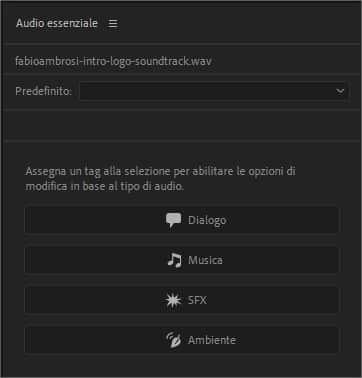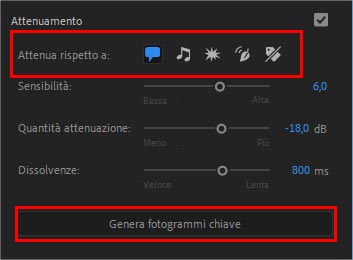A cosa serve e come usare il pannello Audio Essenziale in Adobe Premiere Pro? In questo tutorial impareremo alcune nozioni fondamentali per utilizzare gli strumenti messi a disposizione da questo pannello di Premiere. Impareremo come automatizzare l’inserimento dei keyframe per mixare l’audio dei nostri video. Prima di continuare è importante conoscere bene come utilizzare gli spazi di lavoro e i pannelli in Adobe Premiere e avere dimestichezza con l’uso dei keyframe per modificare l’audio delle clip video.
Il pannello Audio Essenziale di Adobe Premiere Pro
Il pannello Audio Essenziale disponibile nelle ultime release di Adobe Premiere Pro è un’insieme di strumenti messi a disposizione del montatore video per effettuare alcune operazioni di editing audio in pochi click e senza avere grandi conoscenze ed esperienza nella manipolazione del suono. Attenzione! Il fatto che esistano degli strumenti semplici ed intuitivi che nella migliore delle ipotesi svolgono parte del lavoro al posto nostro non deve indurci in errore. È bene ricordare che per avere un audio efficace e all’altezza delle aspettative di un pubblico sempre più esigente occorre imparare ad ascoltare e a gestire le soundtrack con tutti gli strumenti messi a disposizione dai moderni software di audio editing.
Tornando al pannello Audio Essenziale questo insieme di strumenti è sicuramente un grande aiuto per chi è alle prime armi o per chi ha necessità, in poco tempo, di migliorare il contenuto sonoro delle produzioni multimediali.
Potrebbe interessarti anche
Come aprire il pannello Audio Essenziale di Adobe Premiere Pro
Aprire il pannello Audio Essenziale di Adobe Premiere Pro è piuttosto semplice e può essere fatto, come spesso accade in Premiere, in diversi modi:
- Andando nel menu Finestra > Audio Essenziale
- Aprendo lo spazio di lavoro “Audio”
Il pannello, di default, sarà aperto nell’area di destra dell’interfaccia di Premiere e può essere riposizionato o ridimensionato come tutti i pannelli. Gli strumenti a disposizione sono suddivisi in categorie. A seconda della tipologia di audio a cui si intende lavorare è possibile accedere a funzione specifiche per
- i dialoghi (ad esempio per conversazioni o voci fuori campo)
- la musica (ad esempio la soundtrack dei nostri video)
- effetti sonori (SFX) (chiamati in gergo FX. Sono tutti quei suono che rendono più accattivanti i video come swing o hit)
- ambiente (tutti quei suono che descrivono l’ambiente in cui avviene la scena. Un esempio può essere il rumore di sottofondo in una caffetteria)
A seconda della tipologia di audio a cui si sta lavorando Premeire mette a disposizione strumenti specifici e mirati.
Come potete vedere la struttura del pannello è abbastanza minimale. In alto viene indicato il nome della clip audio a cui gli effetti saranno applicati. Poi viene data la possibilità di scegliere fra alcuni preset (predefiniti) preparati da Adobe per gli usi più generali. Infine possiamo trovare quattro bottoni che ci permettono di assegnare alla clip segnalata uno status a seconda della tipologia di segnale sonoro a cui stiamo lavorando. Dialogo: come detto serve per le voci. per le conversazioni, per gli speach. Musica: deve essere applicato a tutti gli elementi musicali che vogliamo contrassegnare come la nostra soundtrack; SFX: sono gli effetti sonori, frammenti sonori utili per sottolineare, ad esempio, una transizione; Ambiente: sono tutti quei suono che descrivono un ambiente (rumore di strada, di una caffetteria etc…). Per applicare uno “status” ad una clip è sufficiente cliccare con il tasto sinistro del mouse sopra la categoria desiderata.
La funzione “attenuamento” del pannello Audio Essenziale di Adobe Premiere Pro: come inserire automaticamente dei keyframe per far abbassare e alzare in automatico il volume di una clip
Le opzioni disponibili nel pannello Audio Essenziale sono davvero molte e in questo corso introduttivo non esploreremo tutte le possibilità che questo pannello offre. Una funzione però merita un approfondimento perché è molto utile ai videomaker che, in poco tempo, vogliono lasciare a Premiere il compito di abbassare e alzare il volume delle clip in automatico. Facciamo un esempio: ipotizziamo di dover montare un’intervista. Ipotizziamo di voler inserire una musica che faccia da contorno al nostro video. Normalmente dovremmo abbassare il volume della musica ogni volta che l’intervistato inizio a parlare per poi alzare di nuovo nei punti in cui sono le immagini a parlare. Il procedimento tradizionale richiede di inserire manualmente dei keyframe per modificare il volume nei punti giusti. Grazie agli ingegneri Adobe però questo lavoro può essere automatizzato. Vediamo come!
Come utilizzare la funziona “attenuamento” per mixare in automatico l’audio delle nostre clip video
Abbiamo visto a cosa serve la funzione “attenuamento” ma come utilizzarla nei nostri progetti? Il procedimento è abbastanza semplice ed intuitivo.
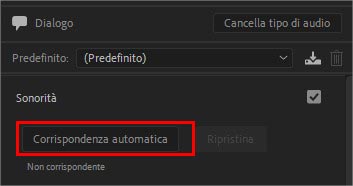
Funzione Attenuamento Audio in Adobe Premiere Pro. Per prima cosa nella sezione “Dialogo” clicchiamo sul bottone “Corrispondenza Automatica”
- Apriamo il Pannello Audio Essenziale seguendo la procedura vista sopra
- Selezioniamo tutti i dialoghi nella nostra timeline (tutte le clip che contengono voci, speach, interviste etc…)
- Clicchiamo sul bottone “Dialoghi” dentro al Pannello Audio Essenziale
- Per far sì che Premiere calcoli il livello medio del volume della clip espandiamo la tab “Sonorità”. Clicchiamo quindi sul bottone “Corrispondenza Automatica”
- Selezioniamo adesso le clip “musicali” nella nostra timeline, quelle che contengono la soundtrack
- Clicchiamo sul bottone “Musica” dentro al Pannello Audio Essenziale
- Anche qui espandiamo la tab “Sonorità” e clicchiamo sul bottone “Corrispondenza Automatica”
- Sempre con le clip della musica selezionate e sempre nella sezione “Musica” del Pannello Audio Essenziale” scendiamo fino ad individuare la sezione “Attenuazione”
- Attiviamo la funzione atteuamento spuntando la casella presente sulla destra
- Indichiamo a Premiere rispetto a cosa vogliamo attenuare l’audio scegliendo fra le categorie proposte
- Impostiamo i valori desiderati quindi clicchiamo su “Genera Fotogrammi Chiave”
Dopo aver svolto tutte queste operazioni e dopo aver premuto sul bottone “Genera Fotogrammi Chiave” Adobe Premiere inserirà in automatico i keyframe necessari per aumentare o diminuire il volume delle clip in base alle impostazioni indicate. Se non si è soddisfatti del risultato ottenuto modificare ancora i parametri e cliccare nuovamente sul bottone “Genera Fotogrammi Chiave”.